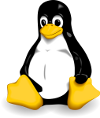Linux
- TARGET sollte unter Linux als Windows-Programm problemlos unter der Windows-kompatiblen Laufzeitumgebung Wine laufen. Bitte testen Sie die Funktion. Wir haben viele positive Rückmeldungen von Benutzern bekommen und unsere eigenen Tests unter Ubuntu waren ebenfalls erfolgreich. Wir garantieren aber für die Funktion unter Linux nicht.
- Falls das Drucken Probleme verursacht ("Ausgewählter Drucker ist ungülltig"), prüfen Sie bitte, ob das Paket libwine-print installiert ist.
- Kurzfristig wird es keine eigenständige LINUX-Version von TARGET 3001! geben.
- Der ELECTRA-Autorouter benötigt allerdings immer ein echtes Windows-Betriebsystem.
TARGET benötigt für diverse Funktionen (STEP-Import, Componiverse, Electra, etc.) das Visual C++ Redistributable Package
https://appdb.winehq.org/objectManager.php?sClass=application&iId=5766
Für die Installation kann der Ubuntu-User Winetricks verwenden. Das ist schon auf dem Ubuntu!
https://wiki.winehq.org/Winetricks
Nur mit dem Paket VCRUN2008 hat es bei uns funktioniert! VCRUN2013 etc. haben Fehler verursacht.
Manjaro-Linux (Arch-Abkömmling): Vorher lib32-libldap installieren!
Hinweis:
Möglicherweise müssen Sie noch Microsoft VC++runtime installieren. Es gibt zwar Bemühungen in Wine, eine kompletten Ersatz der Microsoft Visual C++runtime-Bibliothek zu erstellen - die Installation der Microsoft VC++ Redistributables-Pakete würde somit entfallen. Dies ist jedoch noch in Arbeit.
Siehe auch Apple_Mac,_iMac
Eine weitere Lösung (kostenpflichtig) finden Sie eventuell hier:
Crossover von Codeweavers
Nachfolgend finden Sie den Installationsbericht unseres geschätzten Kunden, Herrn Anton Lettenbichler von geosono. Herzlichen Dank für die Erlaubnis, diesen hier zu veröffentlichen.
"Ich habe inzwischen meine Target V19 unter 'wine' auf meinem Hauptrechner installiert (ubuntu 16.04LTS). Die Installation war mit etwas googlen zu 'wine' ... und der Nachinstallation des Fonts ARIAL mit winetricks bemerkenswert einfach.
Die wesentlichen Schritte zusammengefasst:
1.) wine installieren (nach ubuntuusers.de: Methode 2)
2.) mit winetricks visual C++ Paket installieren (Bei mir funktionierte es mit Version 2015 ihrem Link folgend: https://appdb.winehq.org/objectManager.php?sClass=application&iId=5766
3.) mit winetricks corefonts installieren (enthält ARIAL). Alle Font-Pakete zu installieren funktionierte nicht, ist aber egal. (winetricks in Ordner '~/.wine' ausführen: ~/.wine/winetricks corefonts)
Die Systemkonfiguration ist dabei auf Windows7, 64-Bit eingestellt.
- Target von der CD installieren (dabei werden warnings und Fehler angezeigt; Anweisungen folgen, Rest ignorieren)
- Target Starten (Demoprojekt)
- Falls das ohne Fehlermeldung klappt ist schon viel geschafft. Falls Arial-error noch angezeigt wird, nochmals probieren
- Trotz der Fehlermeldung startet aber das Demoprojekt
Wichtiger Randhinweis: Target verwendet in vielen Situationen Eingabefenster; diese werden aber manchmal im Hintergrund dargestellt und es scheint als ob sich Target aufgehängt hätte. In diesem Fall das Fenster im Hintergrund (e.g. Layermanager,....) suchen, Eingaben machen, schliessen, normal weiterarbeiten. Dann kann man: Pfade anpassen, Dateien herkopieren (Vorlagen,.. Bibliothek der eigenen Bauteile,..) und sein erstes eigenes Projekt starten."